
本記事では、ブラウザ動画編集ソフト「FlexClip」の使用感をレビューします!
ソフトウェア開発会社PearlMountain様からご提供いただきました。
FlexClipとは?
FlexClipは、Chromeなどのブラウザ上で動画編集ができるソフト。豊富なテンプレートや素材が魅力だ。
- 基本無料
- ブラウザで編集できる(インストール不要)
- 著作権フリーの素材多数
- 豊富なテンプレート(イベント、ソーシャル、ビジネス…)
- YouTube/TikTok投稿者
- Twitter向けショート動画を作りたい人
- 家族の思い出をムービーで残したい人
- SNSプロモーションしたいマーケティング担当者
有料版のみ商用利用も可。収益化を目指すYouTuberは購入しよう。

「YouTube Shorts」や「TikTok」向けにも最適です!縦画面動画も作れます。
使い方・機能
以下のリンクから「FlexClip」にアクセスし、新規登録しておく。メールアドレスの他、GoogleやFacebookアカウントでのソーシャルログインもできる。
なお、登録しなくても動画編集を始められるが、エクスポート時にログインを求められる。
ショート動画を作ってみる
今回は、とある企業のマーケティング担当になったつもりで、プロモーション動画を作ってみる。
「新規プロジェクトを作成」すると、以下の選択肢が現れる。
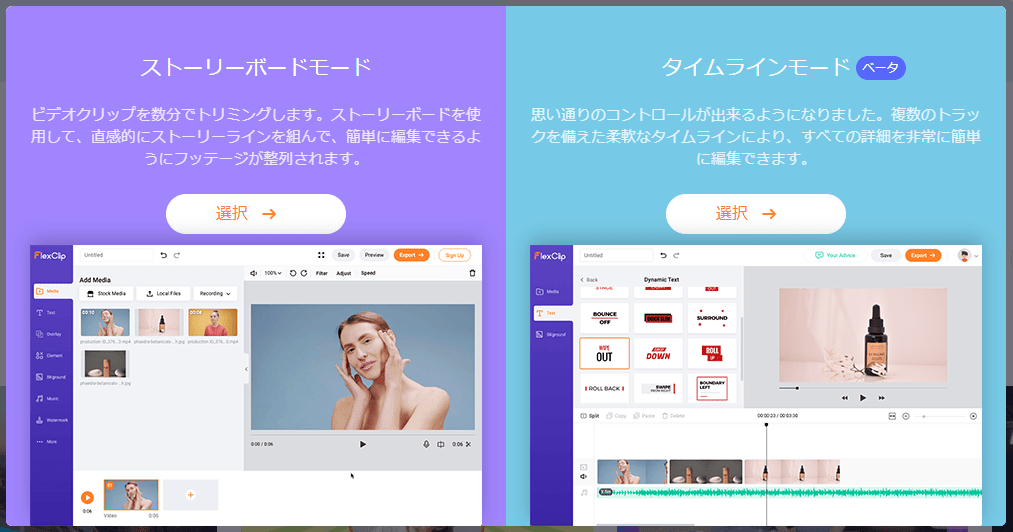
- ストーリーボードモード … テンプレートでお手軽動画編集
- タイムラインモード … より本格的な動画編集
とりあえず「ストーリーボードモード」を選択した。
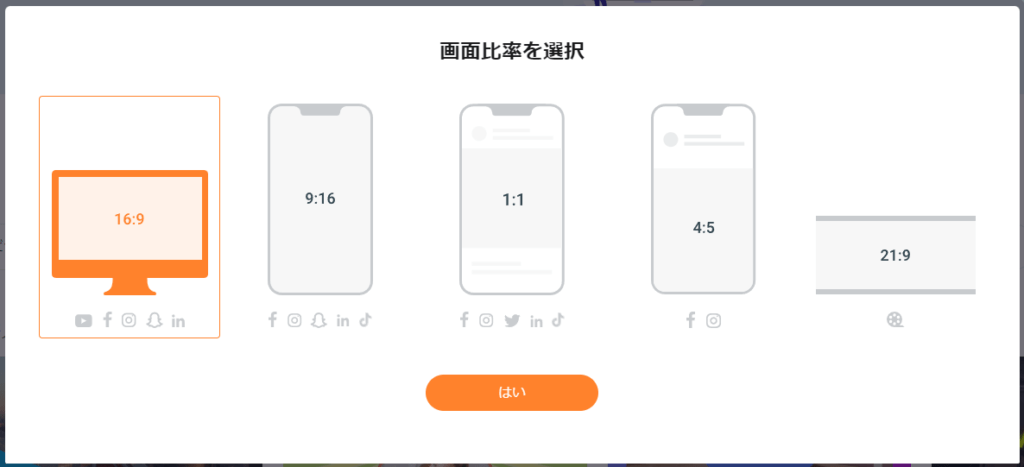
アスペクト比を選択する画面が出現。スマホ向けの場合は、ここで選択しておく。
テンプレートの選択
様々な場面のテンプレートからクリップを追加できる。
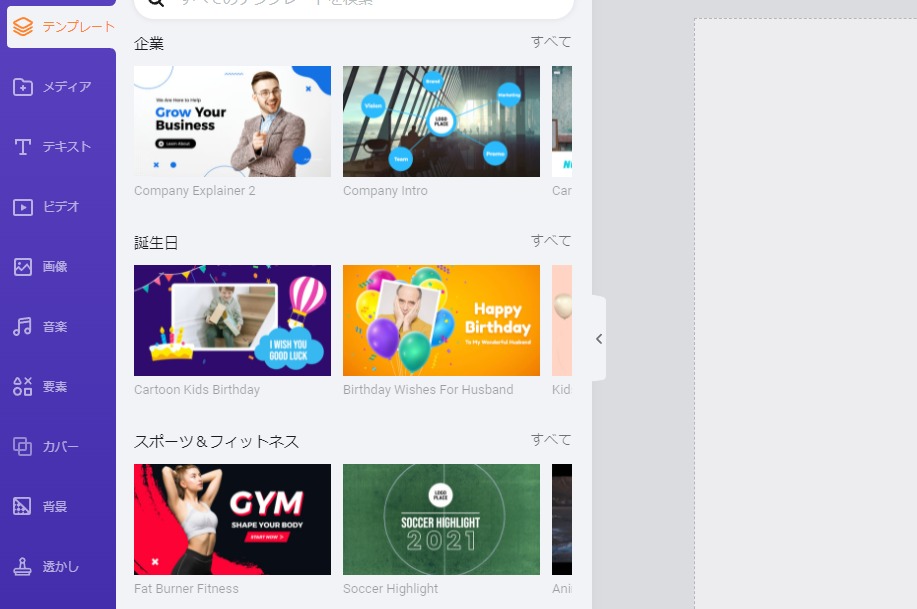
もちろん、複数種類を組み合わせることも可能だ。
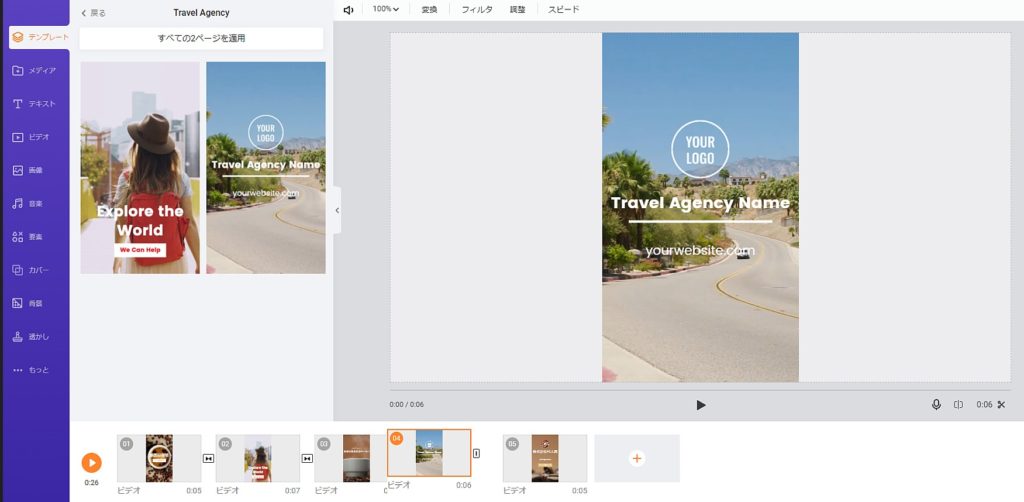
追加したクリップは、ドラッグ&ドロップで移動できる。
メディアの追加
PC内にある動画や写真をアップロードして編集したい場合はコレ。
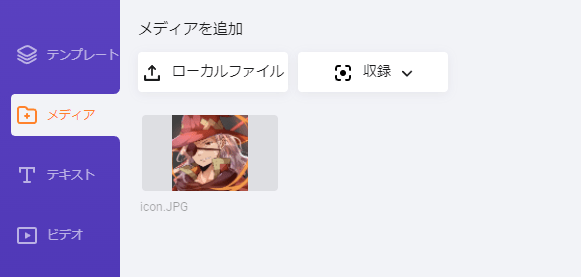
また、そのまま画面録画したり、Webカメラで録画できるのもGood。
文字入れ
動画編集といえば、テロップを入れたい時も多い。
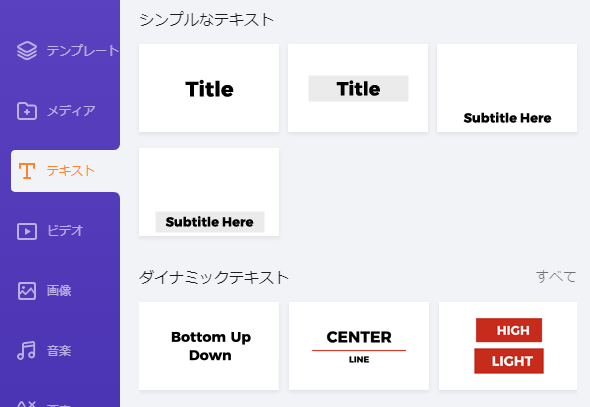
シンプルなものから、動きのある凝ったものまで用意されていた。
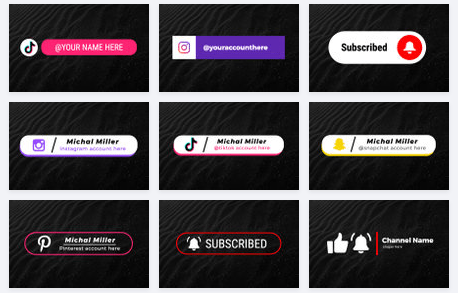
個人的に面白いと思ったのが「ソーシャルメディア」カテゴリー。いわゆる”チャンネル登録”ボタンを簡単につくれる。この辺も含めて著作権フリーで使えるのがすごい。
トランジションの変更
動画の移行アニメーションを付けることも可能。
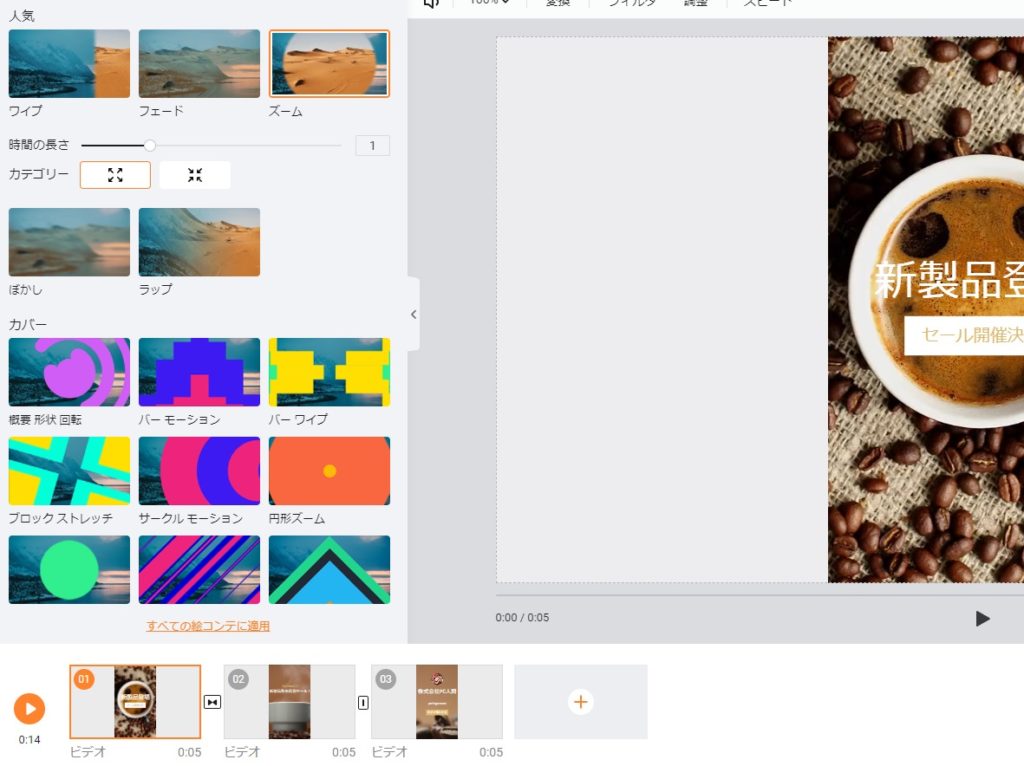
クリップ間にあるマークをクリックすることで、一覧から選べる。
トランジションがつくと、一気に”それっぽい”動画になる。
音楽・画像・動画素材
自分で撮影した素材を準備しなくても、大量に用意されている。
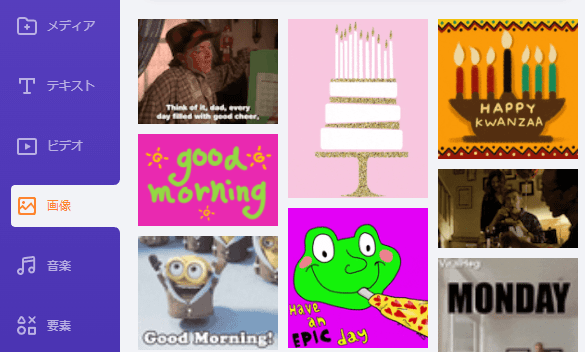
かわいいGIFもあるので、外国人ウケも良さそう。
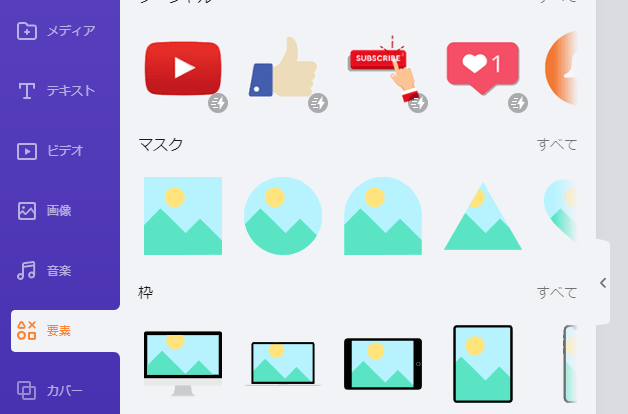
また、アイコンや図形といったスタンプも押し放題。
背景
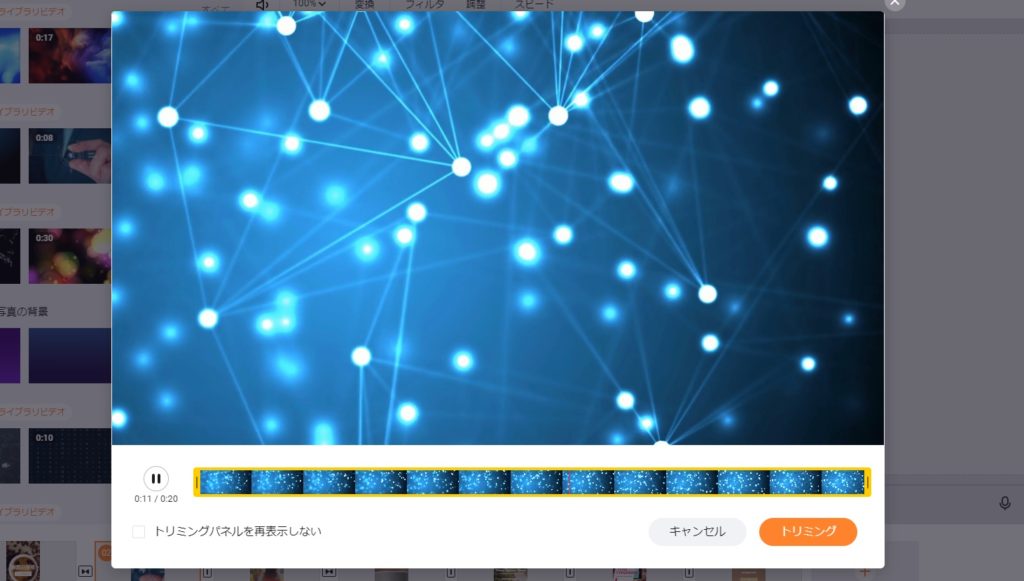
YouTube動画でよく見るような背景。あのYouTuberも使ってたのだろうか‥
透かし
盗用防止の透かしも忘れずに。
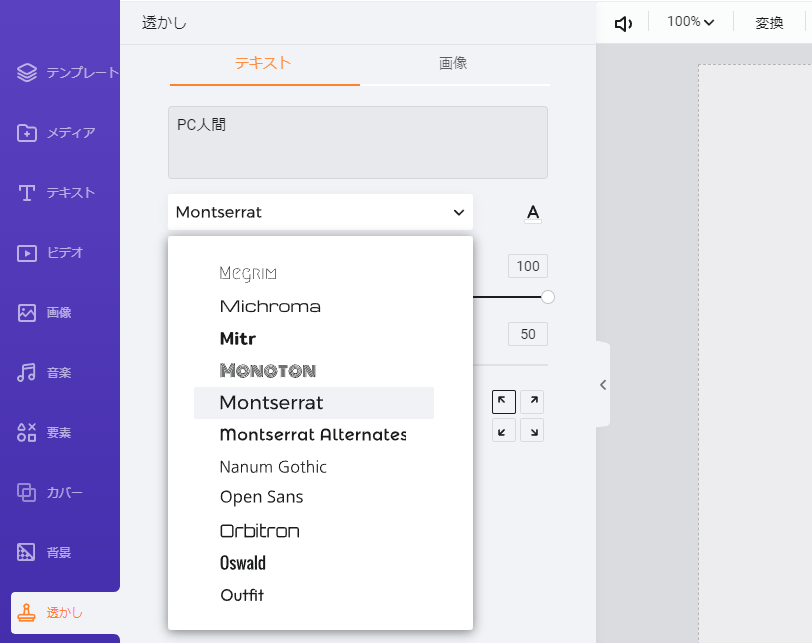
フォントや文字サイズ、透明度まで細かく指定できる。
書き出し
編集が完了したら、エクスポートしよう。
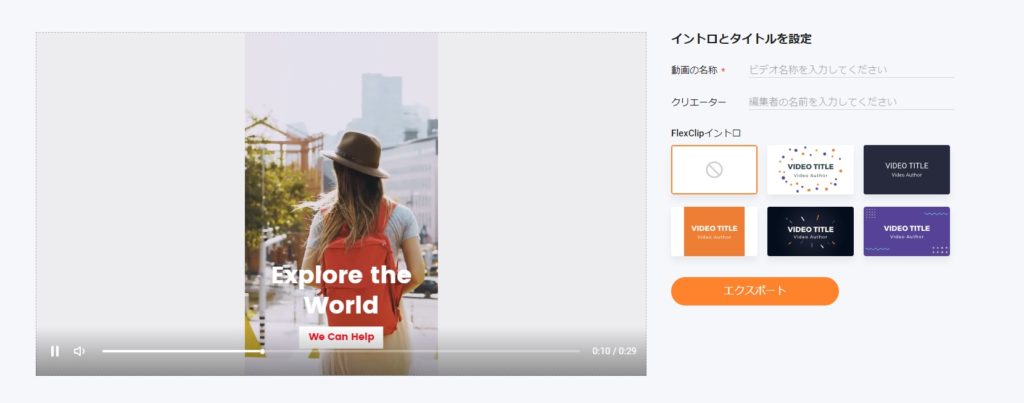
タイトルとクレジットを入力して、ローカルに保存、またはYouTube・DropBoxに直接アップロードする。ノンストップで完結するUXはなかなか良いものだった。
良い点・悪い点
- 素材が超豊富
- オリジナル動画なしでも作れる
- 字幕や画像のセンタリングができる
- ブラウザ経由なので、環境に依存しない
- 低スペックPCでも動いた
- 無料版の動画は1分まで
- 緻密な動画編集には向かないかも
ビデオ・画像の素材が本当に豊富なので、オリジナル動画がなくてもムービーが作れてしまう。ちょっとしたSNS向けムービー用としては、十分なクオリティーと言える。
個人的に良いと感じたのが、字幕や画像などのセンタリング。各要素をぴったりと配置できるので、見栄えが良くなる。マウス操作で簡単に合わせられるのが気持ちいい。
追記:アップデートで「タイムラインモード」の編集機能が向上しました!
一方で、フレーム単位の緻密な編集が必要な方には物足りないと言える。動画作成を専業としている場合などは、インストール型の別ソフトを使うことを推奨する。
有料版の購入
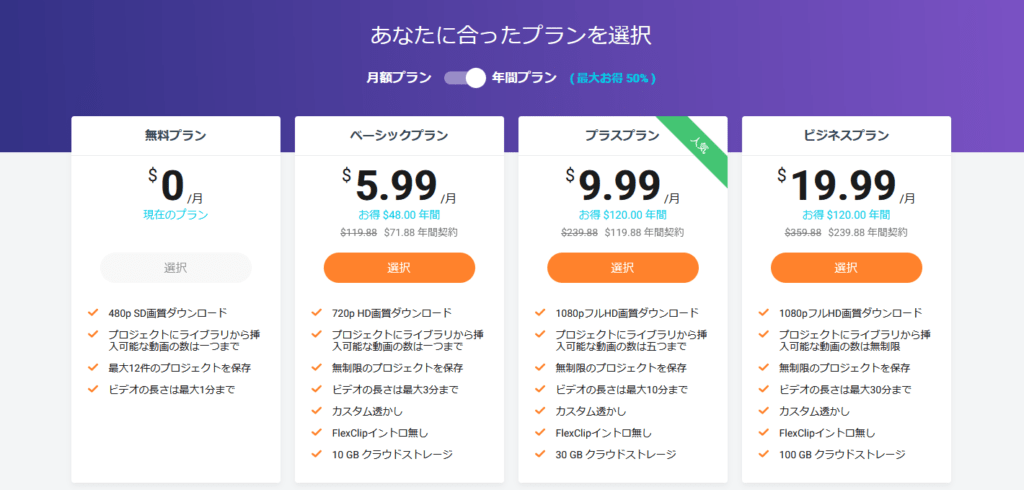
本ソフトは基本無料で使用できるが、画質や動画の長さに制限がある。問題なく編集できることが分かったら、有料版の購入を検討しよう。
ドル建ての支払いになるが、クレジットカードやPayPalが使えるため安心だ。
夏の生活応援キャンペーン
2022年6月8日(水)~2022年7月8日(金)
- FlexClip有料版プレゼント
- 抽選でAmazonギフト券が当たる
キャンペーン期間内に、FlexClipで作成した動画・ビデオを、YouTube/Facebook/Twitterに「#FlexClipで動画作成」タグを付けて投稿し、公式ツイッターに送信して応募完了!
「いいね」0~9件でベーシックプラン、10~29件でプラスプラン、30件以上でビジネスプランを、それぞれ30日間ライセンスをプレゼント。
まとめ
今回はブラウザでできる動画編集ソフト「FlexClip」を使ってみた。
「FlexClip」の魅力は、なんといっても大量の素材とテンプレートだ。個人でもプロでも、手軽にはじめられる動画編集ソフトをお探しの方は、是非一度お試しあれ。

素材ライブラリ目的で使うのも、アリだと思いました!


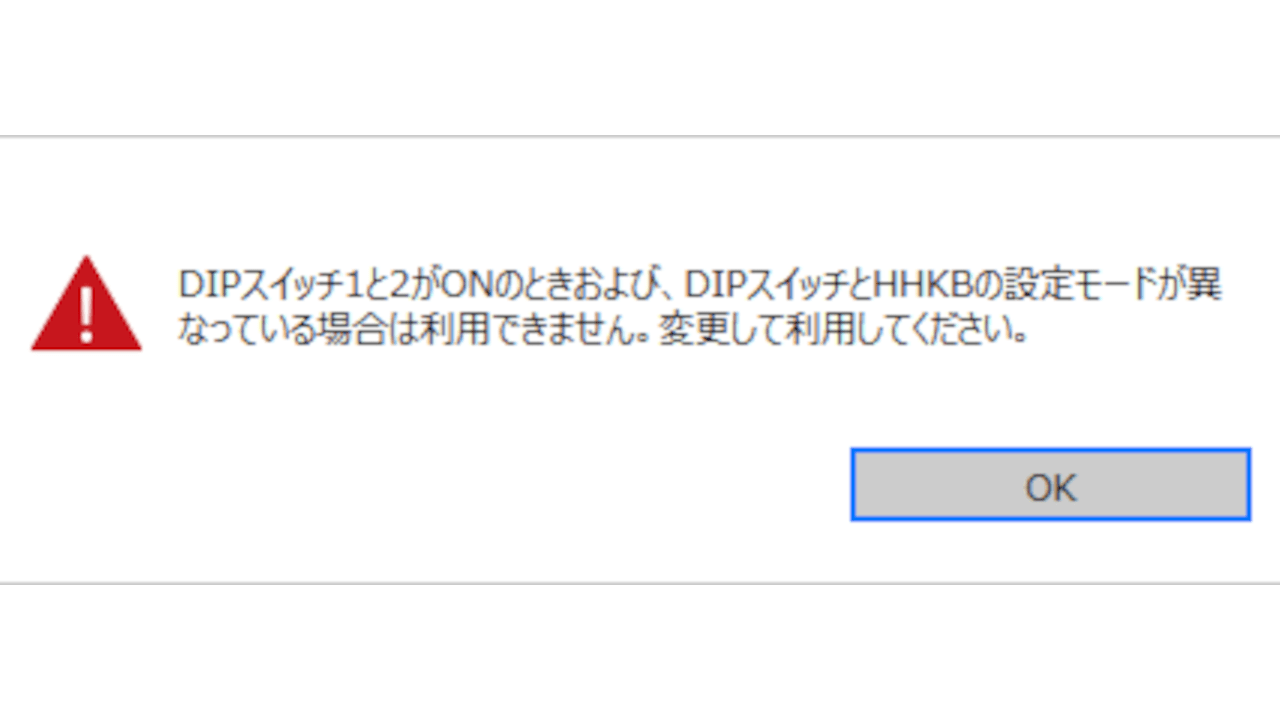

コメント